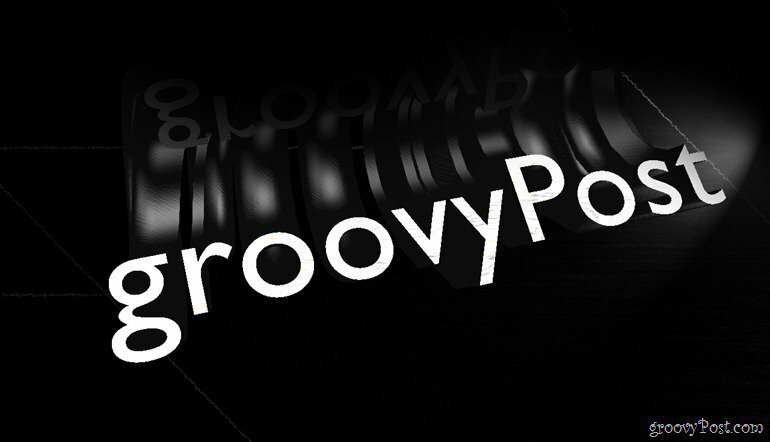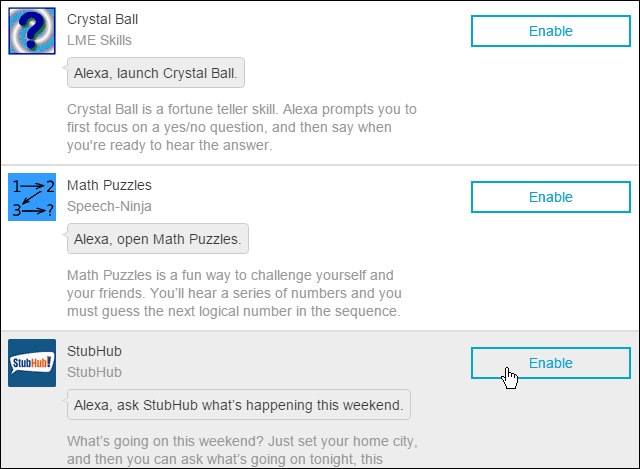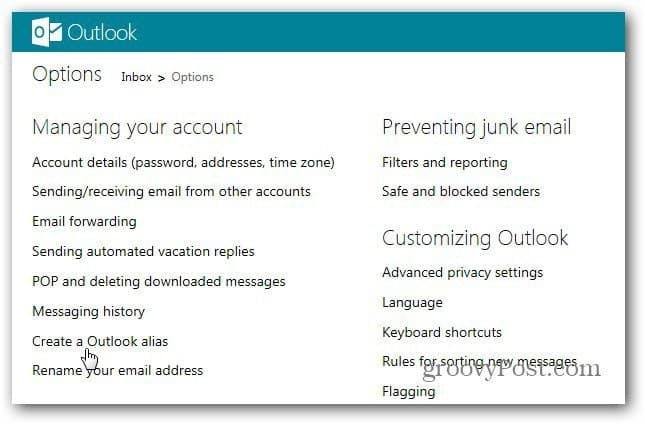Как заблокировать приложения и функции в Android с помощью блокировки приложений
Мобильный Android / / March 19, 2020
Блокировка приложений для Android обеспечивает дополнительный уровень безопасности для блокировки определенных приложений и других функций на планшете или смартфоне.
Совместное использование - хорошая вещь, но это не совсем верно для смартфонов. Содержимое вашего устройства не всегда может быть тем, что вы хотите, чтобы кто-нибудь увидел, будь то ваш ребенок или близкий друг. Блокировка приложения для Android ограничивает доступ к указанным приложениям на вашем телефоне, блокируя их с помощью пин-кода или шаблона. Эта дополнительная безопасность отлично подходит для родителей с маленькими детьми или просто для тех, кто хочет ограничить доступ к своему устройству. Вот как можно заблокировать ваши приложения и другие функции телефона.
Вам нужно установить Блокировка приложения из магазина Play. Это бесплатно.
Когда вы впервые открываете приложение, сразу же запрашивает PIN-код. Введите не менее четырех цифр и нажмите ОК.
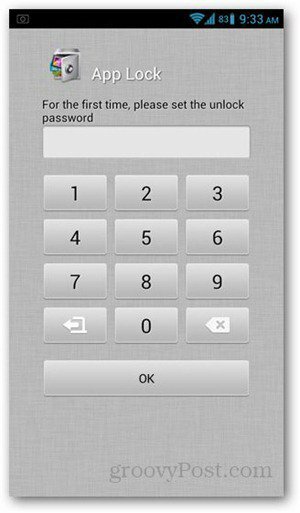
На следующем экране вас попросят ввести секретный вопрос, ответ и подсказку. Введите вопрос, на который вы обязательно запомните ответ. Это будет задано в случае, если вы забудете свой код.
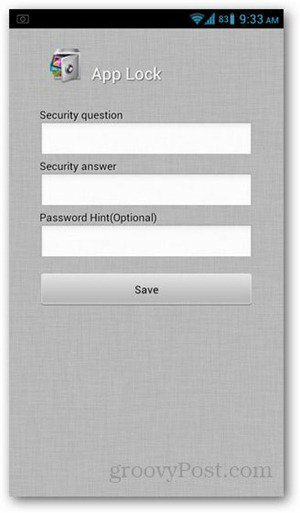
Теперь вы увидите список всех установленных приложений на вашем устройстве. Нажмите на кнопки переключения на правой стороне приложения, которое вы хотите заблокировать.
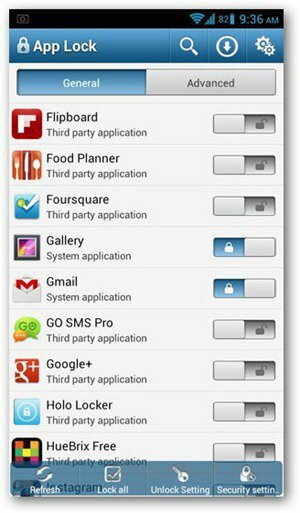
Если вы хотите заблокировать другие функции, нажмите «Дополнительно» в верхней части экрана. Здесь отображаются общие функции телефона, такие как установка и удаление приложений в Google Play, а также ответы на телефонные звонки.
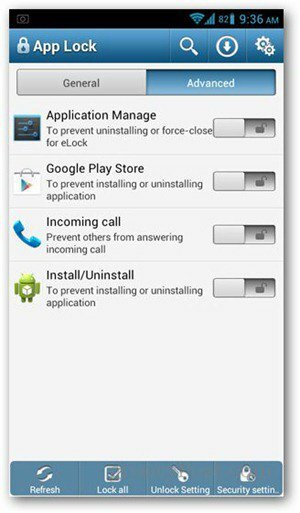
Если вы хотите изменить тип блокировки, нажмите Разблокировать настройки в строке меню внизу. На следующем экране нажмите «Блокировка шаблона».
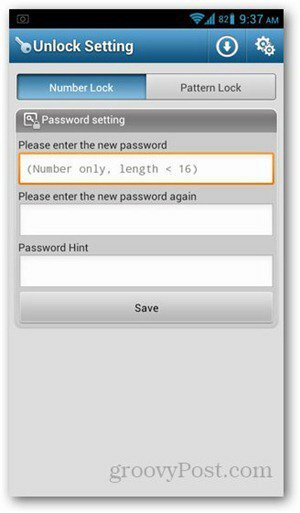
Введите шаблон, который вы хотите установить на следующих двух экранах.
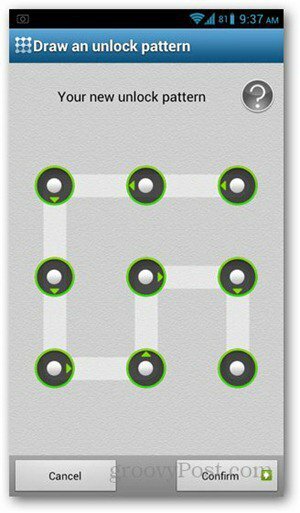
После этого вы можете добавить дополнительные параметры для настроек блокировки. При отображении узора остаются следы, когда вы перемещаете палец, чтобы сформировать узор, поэтому вы можете снять этот флажок, если не хотите, чтобы это произошло.
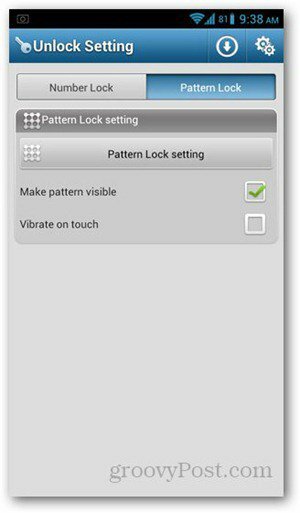
Нажмите кнопку Назад, чтобы выйти, и попробуйте открыть заблокированное приложение. Вы получите похожее приглашение, подобное приведенному ниже. Введите свой PIN-код или шаблон, чтобы начать использовать приложение.
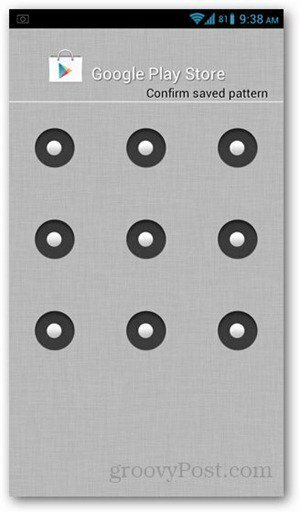
Поздравляем! Теперь вы можете получить больше конфиденциальности, все еще демонстрируя свое устройство Android. Помните, что это приложение блокирует все приложение и не может быть установлено для определенных файлов или папок.